Cara Membolehkan Sokongan Braille di Windows 11
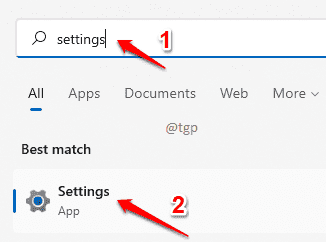
- 4425
- 835
- Ronnie Hermann
Versi Windows terkini telah sangat mesra untuk pengguna yang cacat penglihatan juga, dengan bantuan ciri baru yang dipanggil Sokongan Braille. Walaupun ciri ini, anda boleh membolehkan sokongan braille untuk mesin anda dengan memuat turun pemandu yang diperlukan. Juga, ia membolehkan anda menambah peranti paparan braille. Anda mempunyai pilihan untuk menetapkan bahasa input dan output juga.
Baca terus, untuk mengetahui lebih lanjut mengenai ciri indah ini dan untuk menetapkannya dengan jayanya dalam Windows 11 baru anda.
Isi kandungan
- Cara Membolehkan Sokongan Braille
- Cara Menambah Paparan Braille
- Pilihan Braille lain
Cara Membolehkan Sokongan Braille
Langkah 1: Klik pada Cari ikon di bar tugas.
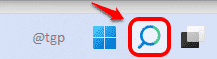
Langkah 2: Seperti seterusnya, Taipkan tetapan di bar carian dan klik Tetapan pilihan dari hasil carian.
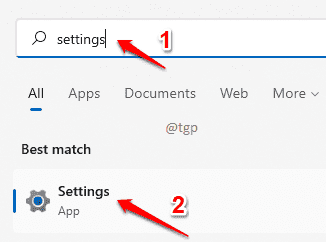
Langkah 3: Di tetingkap kiri pane, klik pada Kebolehcapaian dan dalam tetingkap kanan pane, Tatal ke bawah dan cari pilihan Narator.
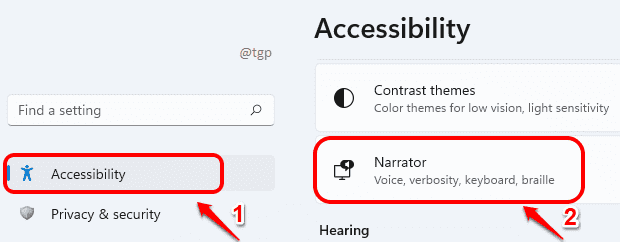
Langkah 4: Di tetingkap narator, Tatal ke bawah dan klik atas pilihan yang mengatakan Gunakan paparan braille dengan narator.
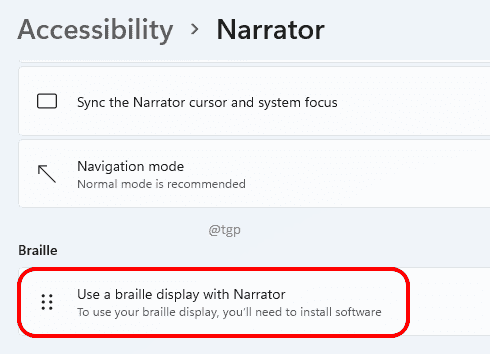
Langkah 5: Sekarang anda perlu mencari butang Muat turun dan pasang Braille. Sebaik sahaja anda mengkliknya, anda akan mendapat bar pemuatan untuk muat turun.

Tunggu braille menyelesaikan muat turun dan pemasangan. Jangan panik jika anda melihat skrin arahan arahan yang berkelip di antara. Ia hanya sebahagian daripada proses pemasangan.
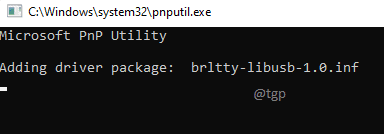
Langkah 6: Setelah dipasang, anda akan mempunyai pilihan untuk menghidupkan Braille atau mematikan menggunakan butang togol yang sepadan dengan Hidupkan Braille tab.

Cara Menambah Paparan Braille
Langkah 1: Di bawah bahagian Braille memaparkan dan pemandu, terhadap Memaparkan Braille pilihan, klik pada Tambahkan Paparan Braille butang.
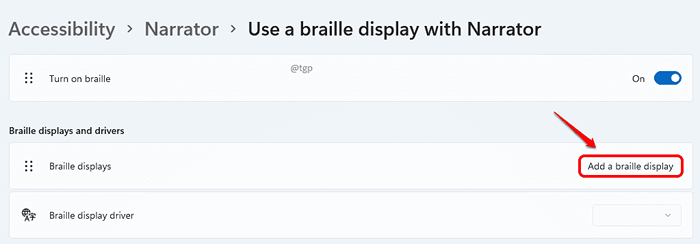
Langkah 2: Sekarang di Tambahkan Paparan Braille tetingkap, pilih pengilang paparan braille anda melalui anak panah dropdown yang berkaitan dengan Pilih pengeluar paparan Braille.
Anda mesti memilih jenis sambungan juga, sama ada USB atau Bersiri. Sekiranya anda memilih USB, anda tidak perlu memilih jenis port. Cukup klik pada Tambah butang.
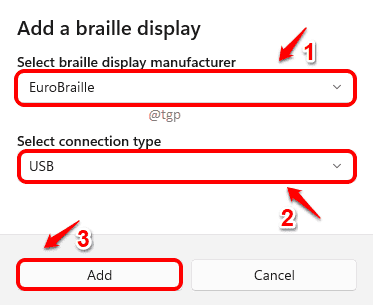
Sekiranya anda memilih Serial sebagai jenis sambungan, maka anda perlu mengklik Pilih port output Menu dropdown dan pilih port output juga. Sekiranya anda tidak pasti port com paparan anda disambungkan, anda perlu menyemaknya di Pengurus Peranti.
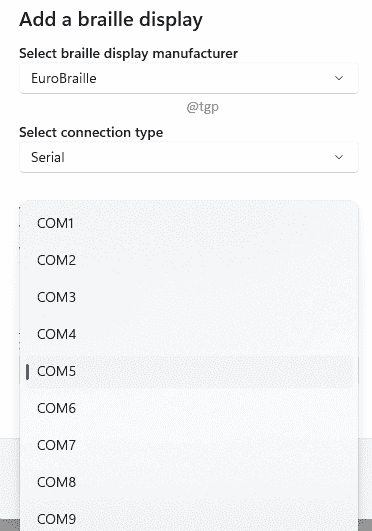
Pilihan Braille lain
Anda boleh menukar bahasa input dan output paparan braille di bawah bahagian Input dan output paparan braille. Jenis jadual juga boleh dipilih di bawah seksyen ini.
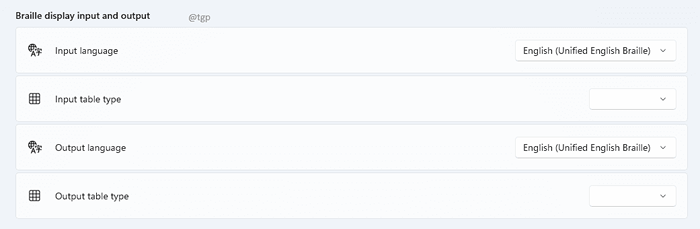
Itu sahaja. Kami harap anda dapati artikel ini berguna.
- « Betulkan peranti yang tidak wujud ditentukan
- Cara Mengaktifkan atau Melumpuhkan Aero Shake di Windows 11 »

